
En anteriores entradas ya os he hablado sobre los patrones en Corel Draw que, además de sernos muy útiles a la hora del diseño digital, nos pueden venir genial si no encontramos papeles de scrap que combinen con nuestro proyecto.
Para los que no tengáis Corel u os haya caducado, hay otra solución, GIMP, un software de diseño gratuito muy parecido a Photoshop, pero, en mi opinión, no tan profesional.
En este tutorial os muestro como creo un patrón, desde cero, usando GIMP. Espero que os sea útil y quede clara la manera de hacerlo. He intentado simplificarlo al máximo, para que sea comprensible por todos, aún así, si te queda alguna duda, sabes que puedes preguntarme lo que quieras sin problema.
¡¡Empezamos!!
Tutorial Crear Patrones en GIMP
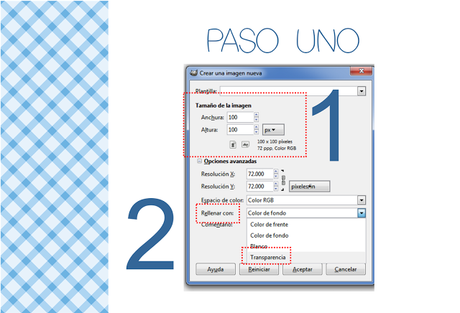
Iniciamos GIMP, pinchamos en archivo y abrimos un nuevo documento de 100 x 100 píxeles, en Rellenar Como, elegimos Transparencia.
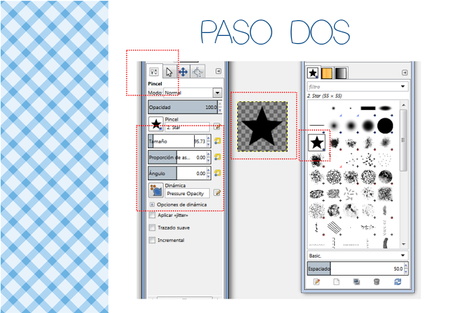
Yo he usado un pincel con forma de estrella para crear el patrón. Podéis usar el que queráis, incluso dibujar vosotros mismos la forma que os apetezca.
Escogemos el tamaño de nuestro pincel, como vimos en ESTA ENTRADA.
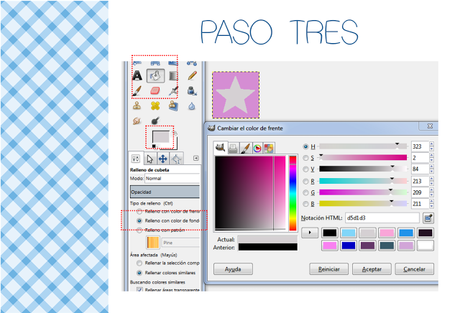
Podemos dejar el fondo transparente (como predeterminamos al abrir el documento) o darle color.
Para ello usamos el bote de pintura, seleccionamos Relleno de Color en la opción que aparece más abajo (Relleno de la Cubeta) y hacemos doble click en el cuadradito de muestra de color.
En el desplegable elegimos el color que queramos para nuestro fondo.
Para colorear la estrella, seguimos estos mismos pasos.
El bote de pintura colorea la zona del mismo color sobre la que colocamos el puntero del mouse. No hace falta seleccionar la estrella para colorearla, es suficiente con colocar sobre ella nuestro ratón y hacer click.
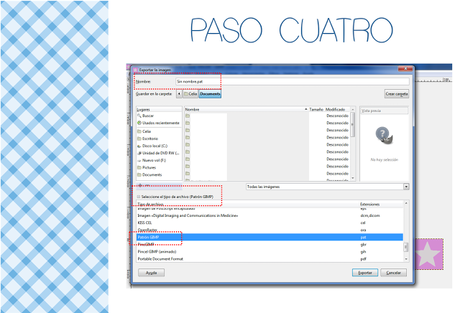
Una vez tengamos el diseño que queremos, Pinchamos en Archivo -> Exportar
Muy Importante seleccionar EXPORTAR, ya que deberemos guardar el archivo con la extensión .PAT, que elegiremos entre todas las opciones del desplegable Tipo de Archivo.
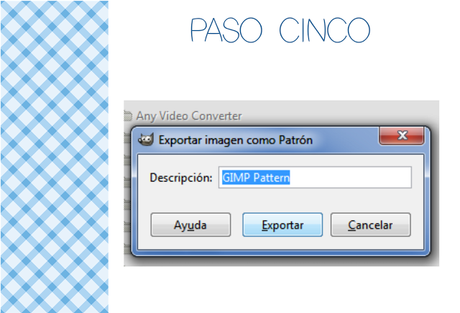
El programa reconoce que la exportación es de un patrón, no cambiamos el texto, simplemente pinchamos en Exportar.

Cerramos GIMP y buscamos el patrón que acabamos de guardar. Lo cortamos/copiamos y buscamosla carpeta de patrones de GIMP en nuestro ordenador.
La ruta suele ser:
C://archivosdeprograma//GIMP2//share//gimp//2.0//patterns
Y pegamos ahí nuestro diseño.
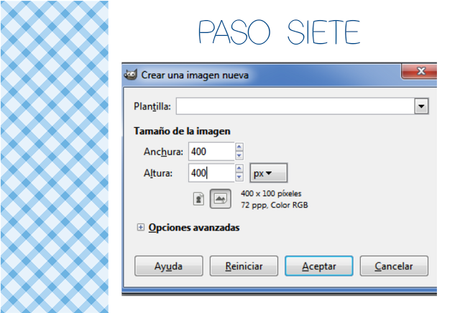
Ahora vamos a probar nuestro patrón.
Iniciamos GIMP y abrimos un nuevo documento de las dimensiones que queramos.Yo lo abrí de 400 x 400 píxeles, para que veáis como el patrón se repite.
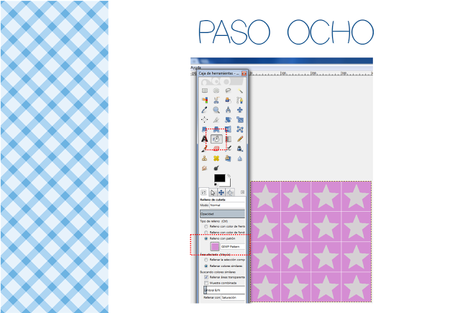
Una vez abierto el nuevo documento, pinchamos en la herramienta Bote de Pintura y, en relleno, esta vez, seleccionamos Relleno de Patrón.
Buscamos nuestro patrón en el desplegable y clickamos en el área de trabajo.
Espero que os haya resultado sencillo, yo sigo prefiriendo hacerlos en Corel pero GIMP cada vez me gusta más.
Un fuerte abrazo,


Planing de Publicación Semanal:
Miércoles: Miércoles Mudo
Jueves/Viernes: Pendiente de confirmación el Miércoles.
Sábado: Seguimos con GIMP, ésta vez voy a comentaros una manera muy sencilla de hacer vuestros propios pinceles simples.
Y mañana: Colores y estilos en Prezi.
Si te gusta mi blog,puedes recibir mis actualizaciones en tu email ¿te apetece?
♥ No olvides confirmar tu suscripción a través del enlace que recibirás en tu correo ♥
También puedes encontrarme en Facebook:
¿Te ha gustado esta entrada?
¡¡Compártela en las Redes Sociales usando los botones que hay justo al final del post!!
Muchas gracias ♥

